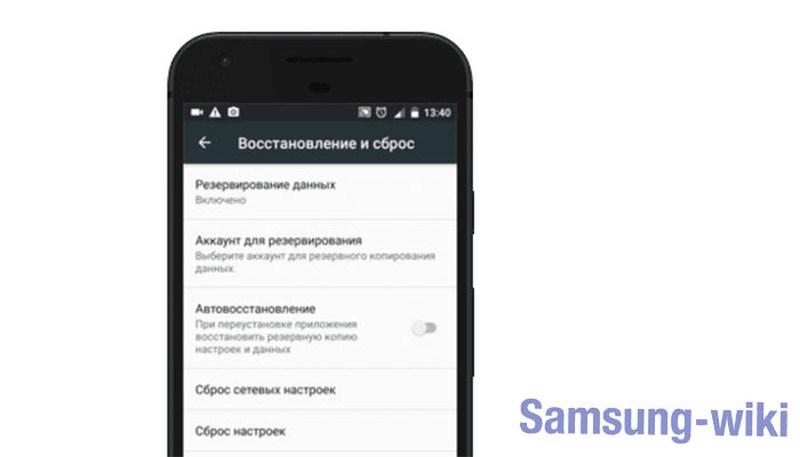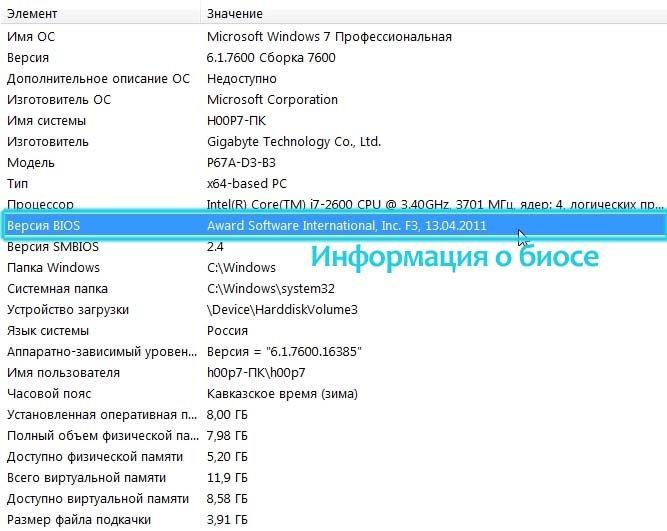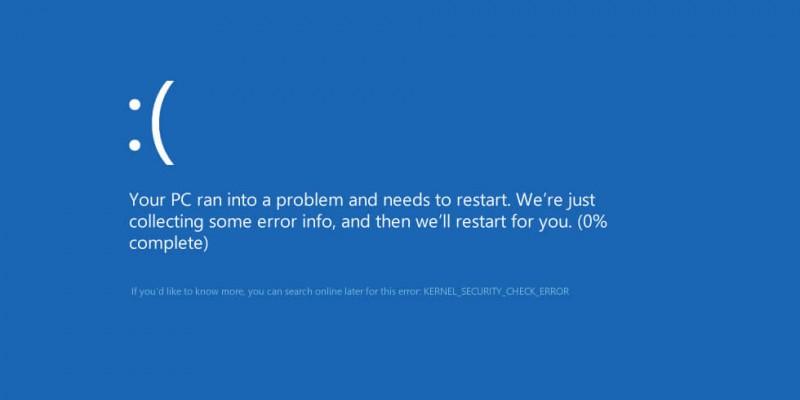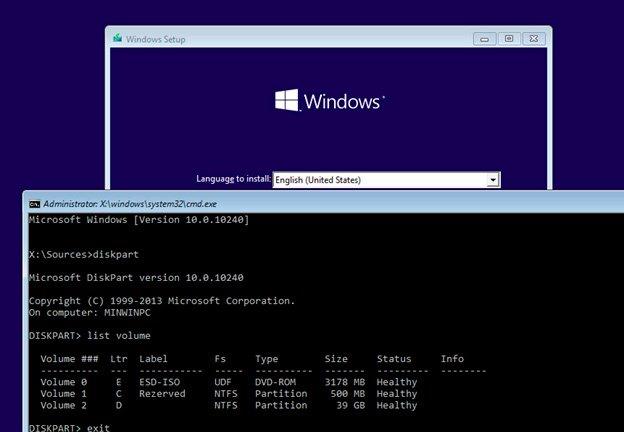Ошибка kernel32.dll — что делать?
Содержание:
Как исправить ошибки с библиотекой dll kernel32.dll
Таким образом, причины ошибки делятся на две группы — программные сбои и проблемы с оборудованием. Разберемся, как решить каждую из неполадок.
Программные сбои
В первую очередь следует запустить систему из-под другого пользователя и в безопасном режиме — это позволит точнее определить причину неполадки. Если у второго пользователя ошибка с библиотекой kernel32.dll не возникает, значит, проблема не с оборудованием или системой, а с программами.
Остается проверить автозагрузку и недавно установленные приложения на предмет ПО, несовместимого с используемой ОС, и удалить проблемные приложения. Вспомните, какие программы вы недавно обновляли — это тоже могло привести к сбоям с поиском точки входа в процедуру в библиотеке DLL. Если проблемная программа не лицензионная, следует переустановить ее, скачав из другого источника — возможно, ошибку вызывает код, используемый для ее взлома.
Файл kernel32.dll должен иметь правильное расширение и подпись
Если с ошибкой сталкиваются все пользователи, нужно проверить компьютер на вирусы. Иногда определить заражение можно «на глаз», открыв папку System32 на диске C:\ и отыскав в ней файл kernel32.dll. Он должен иметь только такое название — если вместо этого он называется kernel32.exe, значит, библиотека была подменена на вредоносное ПО. Если же с расширением файла все в порядке, следует провести быструю проверку системного диска при помощи Dr. Web CureIt! или подобной антивирусной программы.
Если вирусов нет, следует проверить, нет ли ошибок с подключением оборудования. Сделать это можно следующим образом:
- Откройте диспетчер устройств.
- Найдите устройства, которые помечены желтой иконкой с восклицательным знаком — это говорит об ошибке в их работе.
- Нажмите на проблемное оборудование правой кнопкой мыши и выберите пункт «Обновить драйвера».
- Если система не может найти драйвера автоматически, скачайте их с официального сайта производителя устройства.
Если ошибка библиотеки kernel32.dll вызвана оборудованием, следует обновить его драйвера
Диспетчер устройств не всегда сообщает об ошибках — если по его данным все в порядке, но ошибка «Точка входа в процедуру не найдена в библиотеке dll kernel32.dll» происходит при подключении какого-либо устройства (принтера, веб-камеры, микрофона и т.д.), драйвера все равно следует обновить.
Проблемы с оборудованием
Среди оборудования в первую очередь следует проверить саму оперативную память. Если она разгонялась, частоту следует снизить до нормальной. Также ее нужно проверить утилитой memtest86 и попробовать установить на другой компьютер. Если найдены ошибки — купите новую ОЗУ.
Программа memtest86 позволяет проверить оперативную память на сбои
Менее вероятная причина ошибки — разгон процессора или видеокарты. Все недавние операции с ними следует отменить.
Проверьте здоровье жесткого диска. Для этого можно использовать системную утилиту chkdsk, которая запускается из командной строки или через свойства диска C:\, или одну из сторонних программ, например, Victoria.
Если ничто не помогает, остается только переустановить систему или обновить ее до более свежей версии. Как было сказано выше, проблема не возникает на Windows 10 — при ее установке точно не придется думать, что делать если точка входа в процедуру не найдена в библиотеке kernel32.dll.
Причины сбоя с процедурой CreateDXGiFactory2
В работе с компьютером нельзя применять творческий подход. По крайней мере это относится к обычному пользователю. Для каждого программного обеспечения есть инструкция по его установке и использованию. Но беда в том, что их никто не читает. Часто в папках с игрой находятся текстовые файлы. Они называются «readme», что с английского дословно переводится, как «прочти меня». Именно в них разработчики часто описывают весь процесс установки, а также рекомендации для тех или иных версий операционной системы.
Ко многим играм в установочном пакете предоставляется дополнительное ПО. Это может быть нужная игре версия DirectX и другие важные программы. Но чтобы побыстрее установить и начать уже играть, пользователи пропускают предложения установки нужных компонентов. После чего и начинаются проблемы CreateDXGiFactory2 при запуске и даже во время игры. Бывает и обратная ситуация, когда пользователь устанавливает библиотеки DicrectX вместе с игрой, но они устаревшие. И при их работе они дают неверные координаты для системных функций.
Есть и другие причины, по которым не запускаются те или иные приложения. И они могут не зависеть от действий пользователя. В некоторых случаях проблемы с библиотеками появляются после установки обновлений Windows, при обновлении драйверов видеокарты. Или неоригинальных сборок приложения. Возможно конфигурация компьютера не соответствует системным требования игры или программы.
Как исправить ошибки kernel32.dll всего за несколько шагов?
Помните, прежде чем предпринимать какие-либо действия, связанные с системными файлами, сделайте резервную копию ваших данных!
Ошибки файла kernel32.dll могут быть вызваны различными причинами, поэтому полезно попытаться исправить их различными способами.
Шаг 1.. Сканирование компьютера на наличие вредоносных программ.
Файлы Windows обычно подвергаются атаке со стороны вредоносного программного обеспечения, которое не позволяет им работать должным образом. Первым шагом в решении проблем с файлом kernel32.dll или любыми другими системными файлами Windows должно быть сканирование системы на наличие вредоносных программ с использованием антивирусного инструмента.
Если по какой-либо причине в вашей системе еще не установлено антивирусное программное обеспечение, вы должны сделать это немедленно
Незащищенная система не только является источником ошибок в файлах, но, что более важно, делает вашу систему уязвимой для многих опасностей. Если вы не знаете, какой антивирусный инструмент выбрать, обратитесь к этой статье Википедии — сравнение антивирусного программного обеспечения
Шаг 2.. Обновите систему и драйверы.
Установка соответствующих исправлений и обновлений Microsoft Windows может решить ваши проблемы, связанные с файлом kernel32.dll. Используйте специальный инструмент Windows для выполнения обновления.
- Откройте меню «Пуск» в Windows.
- Введите «Центр обновления Windows» в поле поиска.
- Выберите подходящую программу (название может отличаться в зависимости от версии вашей системы)
- Проверьте, обновлена ли ваша система. Если в списке есть непримененные обновления, немедленно установите их.
- После завершения обновления перезагрузите компьютер, чтобы завершить процесс.
Помимо обновления системы рекомендуется установить последние версии драйверов устройств, так как драйверы могут влиять на правильную работу kernel32.dll или других системных файлов. Для этого перейдите на веб-сайт производителя вашего компьютера или устройства, где вы найдете информацию о последних обновлениях драйверов.
Шаг 3.. Используйте средство проверки системных файлов (SFC).
Проверка системных файлов — это инструмент Microsoft Windows. Как следует из названия, инструмент используется для идентификации и адресации ошибок, связанных с системным файлом, в том числе связанных с файлом kernel32.dll. После обнаружения ошибки, связанной с файлом %fileextension%, программа пытается автоматически заменить файл kernel32.dll на исправно работающую версию. Чтобы использовать инструмент:
- Откройте меню «Пуск» в Windows.
- Введите «cmd» в поле поиска
- Найдите результат «Командная строка» — пока не запускайте его:
- Нажмите правую кнопку мыши и выберите «Запуск от имени администратора»
- Введите «sfc / scannow» в командной строке, чтобы запустить программу, и следуйте инструкциям.
Шаг 4. Восстановление системы Windows.
Другой подход заключается в восстановлении системы до предыдущего состояния до того, как произошла ошибка файла kernel32.dll. Чтобы восстановить вашу систему, следуйте инструкциям ниже
- Откройте меню «Пуск» в Windows.
- Введите «Восстановление системы» в поле поиска.
- Запустите средство восстановления системы — его имя может отличаться в зависимости от версии системы.
- Приложение проведет вас через весь процесс — внимательно прочитайте сообщения
- После завершения процесса перезагрузите компьютер.
Если все вышеупомянутые методы завершились неудачно и проблема с файлом kernel32.dll не была решена, перейдите к следующему шагу. Помните, что следующие шаги предназначены только для опытных пользователей
Как исправить отсутствие файла в библиотеке DLL KERNEL32.DLL
Соответственно, исправить ошибку процедуры EnumCalendarInfoExEx можно путём деинсталляции проблемных обновлений из вашей ОС.
Рекомендуем выполнить следующее:
- Запустите ваш ПК, и дождитесь окончания загрузки ОС.
- Перейдите в Панель управления, в ней выберите «Программы» (также может помочь нажать на Win+R, набор команды appwiz.cpl и нажатие на ввод).
-
Поставьте сверху галочку на опции «Показать обновления» (или «Просмотр установленных обновлений»).
- В открывшемся перечне установленных обновлений нас интересуют следующие обновления:
KB4462157
KBB4461614
KBB4461579
KB2863821
KB4461522
Обычно перечисленные обновления являются свежими и установлены на ПК совсем недавно. Удалите первое из перечисленных обновлений, перезагрузите ПК и попробуйте запустить нужный компонент MS Office.
Если ошибка об отсутствии в библиотеке DLL точки входа продолжает возникать, деинсталлируйте второе, третье обновление и так далее. Не забывайте перезагружать ПК после удаления очередного обновления, и проверять работоспособность МС Офис.
Обычно после первого удалённого обновления ошибка в системе бывает решена.
Таблица импорта
Этот
способ отличается от приведенных выше. При загрузке PE-файла в память
загрузчик заполняет адреса соответствующих функций из соответствующих DLL, которые нужны
программе. Т.е. эти адреса хранятся внутри PE-файла, когда он загружен. Нам необходимо
получить адрес любой функции из kernel32.dll
В
таблице импорта есть два массива адресов. Один не изменяется. В нем содержаться
сразу адреса импортируемых функций. Это применимо, в частности, для системных DLL. Второй массив
заполняется при загрузке PE-файла. Чтобы найти базу kernel32.dllнадо найти таблицу импорта. В таблице импорта найти второй массив
адресов. Массивы называются IMAGE_THUNK_DATA
и описаны в WINNT.H. Первый
массив называется OriginalFirstFunk, второй FirstThunk. Точнее так называются указатели на них, определенные в WINNT.H. Вам надо хорошо
разбираться в импорте PE-файлов, чтобы понять это. Сначала мы должны найти начало зараженного
файла. Потом переходим к PEзаголовку. Далее проходим до IMAGE_DATA_DIRECTORY. Переходим к элементу с индексом 1. Элемент с индексом 1 соответствует
таблице импорта PE-файла. Сохраняем RVAи складываем его с базой нашего EXE. По найденному адресу находятся структуры IMAGE_IMPORT_DESCRIPTOR. В этой
структуре есть элемент – указатель на имя импортируемой DLL. Проверяем не kernel32.dllли это, если нет, то
идет к следующей структуре IMAGE_IMPORT_DESCRIPTOR. Если это kernel32.dll, то идем по указателю FirstThunk. Он указывает на таблицу адресов импорта или по-другому IMAGE_THUNK_DATA. Эта таблица
переписывается загрузчиком PE-файла при загрузке. Вы можете подумать, что можно из таблицы импорта
сразу взять адрес функции GetProcAddress. Но не факт что она будет там, так как сам EXE-файл может не
импортировать функцию. Вот код который выуживает адрес одной из функций
библиотеки kernel32.dll:
Код (Text):
- ;#########################################################################
- ;Процедура GetKernelImport
- ;Поиск адреса внутри kernel32.dll
- ;Вход: ничего
- ;Выход:В eax — адрес внутри kernel32.dll
- ;#########################################################################
- GetKernelImport proc
- push esi
- push ebx
- push edi
- call x
- x:
- mov esi,dword ptr ;в esi — смещение данной команды
- add esp,4;выравниваем стек
- and esi,0FFFF0000h;используем гранулярность
- y:
- call ValidPE;начало EXE-файла?
- .IF eax==0;если нет, то ищем дальше
- sub esi,010000h
- jmp y
- .ENDIF
- mov ebx,esi;в ebx теперь будем хранить базу
- assume esi:ptr IMAGE_DOS_HEADER
- add esi,.e_lfanew;в esi — заголовок PE
- assume esi:ptr IMAGE_NT_HEADERS
- lea esi,.OptionalHeader;в esi — адрес опционального заголовка
- assume esi:ptr IMAGE_OPTIONAL_HEADER
- lea esi,.DataDirectory;в esi — адрес DataDirectory
- add esi,8;в esi — элемент 1 в DataDirectory
- mov eax,ebx
- add eax,dword ptr ;в eax — смещение таблицы импорта
- mov esi,eax
- assume esi:ptr IMAGE_IMPORT_DESCRIPTOR
- NextDLL:
- mov edi,.Name1
- add edi,ebx
- .IF DWORD PTR ==»NREK»;черт, мы могли бы написать так:
- .IF TBYTE PTR ==»LLD.LENREK», но нас сдерживает формат машинной
- ; команды Intel в которой константа может быть не более 4 байт
- ;нашли запись о kernel32!!!
- mov edi,.FirstThunk
- add edi,ebx;в edi — VA массива IMAGE_THUNK_DATA
- mov eax,dword ptr ;в eax адрес какой-то из функций kernel32.dll
- pop edi
- pop ebx
- pop esi
- ret
- .ENDIF
- add esi,sizeof IMAGE_IMPORT_DESCRIPTOR
- jmp NextDLL
- GetKernelImport endp
- ;#########################################################################
- ;Конец процедуры GetKernelImport
- ;#########################################################################
Здесь были
рассмотрены наиболее популярные и известные способы. Если у Вас есть мысли по
этому поводу, то присылайте их мне на электронную почту, обсудим вместе.
Причины ошибок в файле Kernel32.sys
Ошибки типа «синий экран» файла Kernel32.sys могут быть вызваны множеством проблем аппаратного обеспечения, прошивки, драйвера или программного обеспечения. Они, в свою очередь, могут быть связаны либо с программным обеспечением Fedora CORE 3, либо с аппаратным обеспечением Linux Format, но это не всегда так.
Более конкретно, данные ошибки kernel32.sys могут быть вызваны следующими причинами:
- Неправильно сконфигурированные, старые или поврежденные драйверы устройства Fedora CORE 3 (очень часто).
- Повреждение реестра Windows из-за недавнего изменения программного обеспечения (установка или удаление), связанного с kernel32.sys.
- Вирус или вредоносное ПО, которые повредили файл kernel32.sys или связанные с Fedora CORE 3 программные файлы.
- Конфликт оборудования после установки нового оборудования Linux Format, или оборудования, связанного с kernel32.sys.
- Поврежденные или удаленные системные файлы после установки программного обеспечения или драйверов, связанных с Fedora CORE 3.
- Синий экран kernel32.sys вызван повреждениями жесткого диска.
- Ошибка остановки файла kernel32.sys в связи с повреждением оперативной памяти (RAM).